vmware虚拟机进入命令模式,深入解析VMware虚拟机进入PE模式,操作步骤与技巧详解
- 综合资讯
- 2025-04-07 11:42:36
- 2
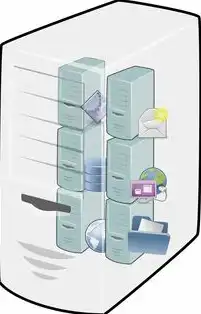
深入解析VMware虚拟机进入PE模式,详细介绍了进入命令模式的操作步骤与技巧,涵盖从进入PE模式到实际操作的全过程,帮助用户高效管理虚拟机。...
深入解析VMware虚拟机进入PE模式,详细介绍了进入命令模式的操作步骤与技巧,涵盖从进入PE模式到实际操作的全过程,帮助用户高效管理虚拟机。
VMware是一款功能强大的虚拟机软件,用户可以通过它轻松地在计算机上运行多个操作系统,在VMware中,我们可以通过进入PE模式(Pre-Installation Environment)来对虚拟机进行更深入的操作和配置,本文将详细介绍如何在VMware虚拟机中进入PE模式,包括操作步骤、注意事项以及一些实用技巧。
VMware虚拟机进入PE模式的操作步骤
-
打开VMware虚拟机,确保虚拟机处于正常启动状态。
-
在虚拟机窗口中,点击“虚拟机”菜单,选择“设置”。
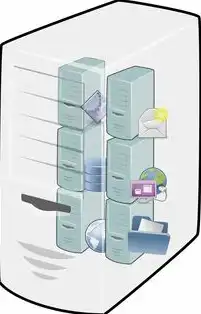
图片来源于网络,如有侵权联系删除
-
在设置窗口中,切换到“硬件”选项卡。
-
在“硬件”选项卡中,找到并点击“CD/DVD(IDE)”。
-
在“CD/DVD(IDE)”选项卡中,勾选“使用ISO镜像文件”复选框。
-
点击“浏览”按钮,选择已下载的PE镜像文件。
-
点击“确定”按钮,关闭设置窗口。
-
在虚拟机窗口中,点击“启动”按钮,虚拟机将自动加载PE镜像。
-
进入PE模式后,根据提示进行操作。
注意事项
-
在进入PE模式之前,请确保已下载并准备好PE镜像文件。
-
在设置CD/DVD(IDE)选项时,请确保勾选了“使用ISO镜像文件”复选框。

图片来源于网络,如有侵权联系删除
-
在选择PE镜像文件时,请确保选择正确的文件路径。
-
进入PE模式后,请根据提示进行操作,以免误操作导致虚拟机损坏。
实用技巧
-
在PE模式下,可以修改虚拟机的BIOS设置,如更改启动顺序、设置硬盘参数等。
-
在PE模式下,可以使用虚拟光驱加载其他镜像文件,如Windows安装盘、驱动程序安装包等。
-
在PE模式下,可以使用虚拟硬盘进行数据备份和恢复。
-
在PE模式下,可以使用虚拟网络进行远程访问和调试。
-
在PE模式下,可以使用虚拟打印机进行打印测试。
本文详细介绍了如何在VMware虚拟机中进入PE模式,包括操作步骤、注意事项以及一些实用技巧,通过学习本文,用户可以更好地利用VMware虚拟机进行各种操作和配置,提高工作效率,希望本文对您有所帮助。
本文链接:https://www.zhitaoyun.cn/2030045.html

发表评论